アプリケーションで ColorPicker に定義されているカラーパレットを使用することに飽きていませんか。コードに数行を追加するだけで、ColorPicker for UWP のカラーパレットをカスタマイズできます。次の手順に従って、カスタムパレットを作成し、ワンクリックで C1ColorPicker にパレットを適用できます。
- ツールボックスに移動し、Button アイコンを見つけ、それをダブルクリックしてプロジェクトのデザインビューに追加します。
- ボタンのサイズを変更し、デザインビューに既に追加した C1ColorPicker コントロールの上に配置します。
- [プロパティ]ウィンドウに移動し、ボタンの Content プロパティを "Change Palette" に設定します。
- デザインビューでボタンをダブルクリックし、コードビューに切り替えます。これで、コードに Button_Click イベントハンドラが自動的に作成されます。
- 次の Imports 文をコードの上に追加します。既に追加されている場合は無視してください。
Visual Basic コードのコピーImports C1.Xaml Imports C1.Xaml.Extended Imports Windows.UI
C# コードのコピーusing C1.Xaml; using C1.Xaml.Extended; using Windows.UI;
- 次のコードを Button_Click イベントに追加して、パレットをカスタマイズします。
Visual Basic コードのコピーPrivate Sub Button1_Click(sender As Object, e As RoutedEventArgs) Handles Button1.Click Dim cp1 As New ColorPalette("Pittsburgh") cp1.Clear() cp1.Add(Color.FromArgb(255, 0, 0, 0)) cp1.Add(Color.FromArgb(255, 99, 107, 112)) cp1.Add(Color.FromArgb(255, 255, 255, 255)) cp1.Add(Color.FromArgb(255, 247, 181, 18)) cp1.Add(Color.FromArgb(255, 253, 200, 47)) cp1.Add(Color.FromArgb(255, 43, 41, 38)) cp1.Add(Color.FromArgb(255, 149, 123, 77)) cp1.Add(Color.FromArgb(255, 209, 201, 157)) cp1.Add(Color.FromArgb(255, 0, 33, 71)) cp1.Add(Color.FromArgb(255, 99, 177, 229)) C1ColorPicker.Palette = cp1 End Sub
C# コードのコピーprivate void Button1_Click(object sender, RoutedEventArgs e) { ColorPalette cp1 = new ColorPalette("Pittsburgh"); cp1.Clear(); cp1.Add(Color.FromArgb(255, 0, 0, 0)); cp1.Add(Color.FromArgb(255, 99, 107, 112)); cp1.Add(Color.FromArgb(255, 255, 255, 255)); cp1.Add(Color.FromArgb(255, 247, 181, 18)); cp1.Add(Color.FromArgb(255, 253, 200, 47)); cp1.Add(Color.FromArgb(255, 43, 41, 38)); cp1.Add(Color.FromArgb(255, 149, 123, 77)); cp1.Add(Color.FromArgb(255, 209, 201, 157)); cp1.Add(Color.FromArgb(255, 0, 33, 71)); cp1.Add(Color.FromArgb(255, 99, 177, 229)); C1ColorPicker1.Palette = cp1; }
- アプリケーションを実行します。C1ColorPicker のドロップダウン矢印をクリックして、デフォルトのパレットが表示されることを確認します。
- 次に、[Change Palette]ボタンをクリックし、もう一度 C1ColorPicker のドロップダウン矢印をクリックします。カスタムカラーパレットが表示されることを確認します。
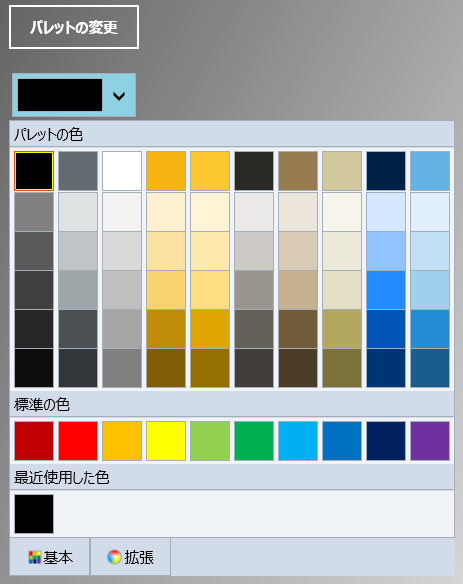
関連トピック